Een Samsung Galaxy J7 hard resetten

Leer met deze zelfstudie hoe u een harde fabrieksreset uitvoert op de Samsung Galaxy J7-smartphone.

Het beste van het krijgen van een nieuwe telefoon - of er gewoon een hebben - is om hem aan te passen zoals jij dat wilt. Dit omvat de apps die u kiest om op uw apparaat te houden... de games, sociale netwerken of shopping-apps. Laten we eerlijk zijn: er zijn letterlijk miljoenen apps waaruit je kunt kiezen. Helaas heeft niemand van ons de ruimte op onze telefoon om alles te installeren wat beschikbaar is, en dat zouden we ook niet willen. Ik huiver bij de gedachte aan sommige dingen die in de Play Store rondhangen! In ieder geval is het installeren en verwijderen van apps op je Galaxy J7 net zo eenvoudig als het maar zou kunnen zijn. Er zijn zelfs twee methoden om uw apps te verwijderen, die ik hier beide zal bespreken!
Open de Google Play Store-app op je telefoon en typ de specifieke app die je wilt downloaden, of blader rond tot je er een vindt die bij je past. Nadat u uw keuze hebt gemaakt, tikt u gewoon op om het te openen en selecteert u de knop "Installeren" . Hiermee wordt de app automatisch voor u gedownload en geïnstalleerd.
Als u klaar bent, kunt u de app openen en ervan genieten. U kunt het app-pictogram ook aan uw startscherm toevoegen of het naar een map verplaatsen die u hebt gemaakt, zodat u het de volgende keer dat u het wilt gebruiken, gemakkelijk kunt vinden.
Om een app aan het startscherm toe te voegen, houdt u uw vinger erop totdat deze trilt en er een klein menu verschijnt. Kies 'Toevoegen aan startpagina'. Van daaruit kunt u uw vinger op de app houden en deze verplaatsen waar u maar wilt op het scherm/de schermen van het apparaat.
Als u wilt dat alle apps aan het startscherm worden toegevoegd zodra ze zijn geïnstalleerd, gaat u naar uw 'Instellingen'. Tik op 'Weergave' en vervolgens op 'Startscherm'. Scroll naar beneden totdat je "Apps aan Home toevoegen ..." ziet en schakel die optie in door de kleine stip naar rechts te schuiven. U kunt dit vervolgens op elk gewenst moment uitschakelen als u dit later wilt.
Er zijn twee verschillende manieren om uw apps op uw apparaat te verwijderen. De eenvoudigste methode is om uw vinger op de app te houden die u wilt verwijderen totdat deze begint te trillen en het kleine menu verschijnt. Selecteer "Verwijderen". Dit duurt slechts enkele seconden en het werk is voor u gedaan.
Het is echter mogelijk dat u meerdere apps tegelijk wilt verwijderen of wilt bekijken welke momenteel zijn geïnstalleerd. Open hiervoor de Google Play Store-app opnieuw. Tik in de linkerbovenhoek op de drie regels en kies vervolgens 'Mijn apps en games'. Kies ervoor om alleen "Geïnstalleerde" apps weer te geven. Blader door de lijst en kijk eens naar de dingen die je al op je telefoon hebt geïnstalleerd. Noteer alles waar je van af wilt.
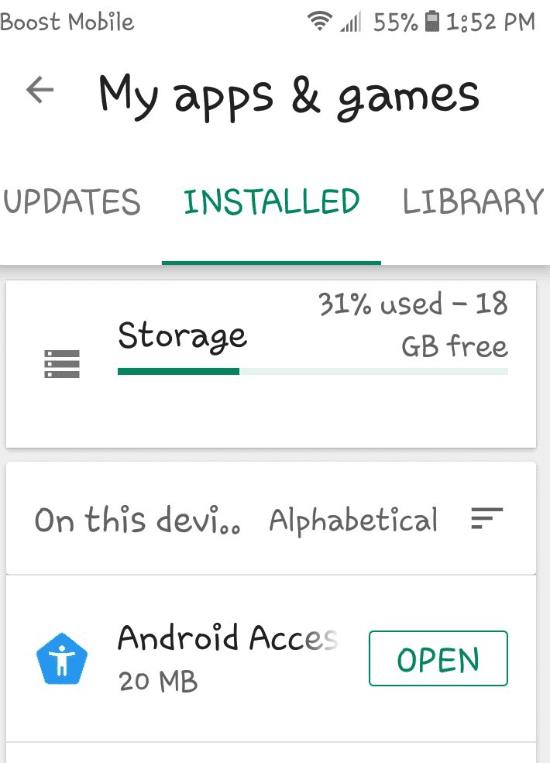
Wanneer u een app tegenkomt die u wilt verwijderen, tikt u eenvoudig op de naam in die lijst om deze te openen. Vanaf hier ziet u de optie "Verwijderen". Tik erop en de app doet het werk weer voor je.
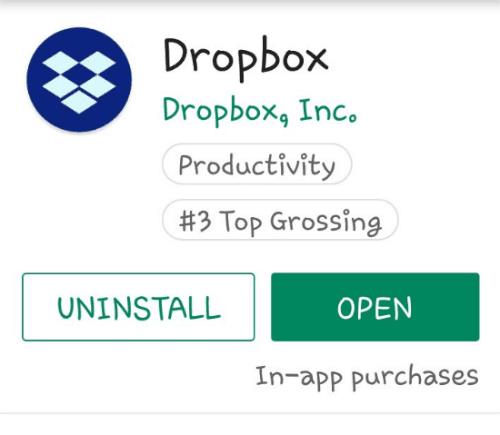
Nu u weet hoe u eenvoudig apps op uw Galaxy J7 kunt installeren en verwijderen, welke zijn uw favorieten? Wat gebruik je het vaakst? Zonder welke kun je leven? Persoonlijk gebruik ik Facebook en Play Books het meest – ik lees tegenwoordig veel te veel in plaats van andere dingen te doen. Ik neem aan dat dat niet erg is, toch?
Leer met deze zelfstudie hoe u een harde fabrieksreset uitvoert op de Samsung Galaxy J7-smartphone.
Leer alles over wat de veilige modus doet op de Samsung Galaxy J7 en hoe je deze in- en uitschakelt met dit bericht.
Is de Samsung Galaxy J7 het waard? Als een low-budget optie, zou het kunnen zijn.
Facebook-verhalen kunnen erg leuk zijn om te maken. Hier is hoe je een verhaal kunt maken op je Android-apparaat en computer.
Leer hoe je vervelende automatisch afspelende video
Los een probleem op waarbij de Samsung Galaxy Tab A vastzit op een zwart scherm en niet inschakelt.
Lees nu hoe u muziek en video
Wil je e-mailaccounts toevoegen of verwijderen op je Fire-tablet? Onze uitgebreide gids leidt je stap voor stap door het proces, waardoor je e-mailaccounts snel en eenvoudig kunt beheren op je favoriete apparaat. Mis deze must-read tutorial niet!
Een tutorial die twee oplossingen toont om apps permanent te voorkomen dat ze opstarten op je Android-apparaat.
Deze tutorial laat zien hoe je een tekstbericht van een Android-apparaat kunt doorsturen met behulp van de Google Berichten-app.
Heeft u een Amazon Fire en wilt u Google Chrome erop installeren? Leer hoe u Google Chrome kunt installeren via APK-bestand op Kindle-apparaten.
Hoe je spellingscontrole instellingen kunt in- of uitschakelen in het Android-besturingssysteem.
Vraag je je af of je die oplader van een ander apparaat kunt gebruiken met je telefoon of tablet? Deze informatieve post geeft je enkele antwoorden.










